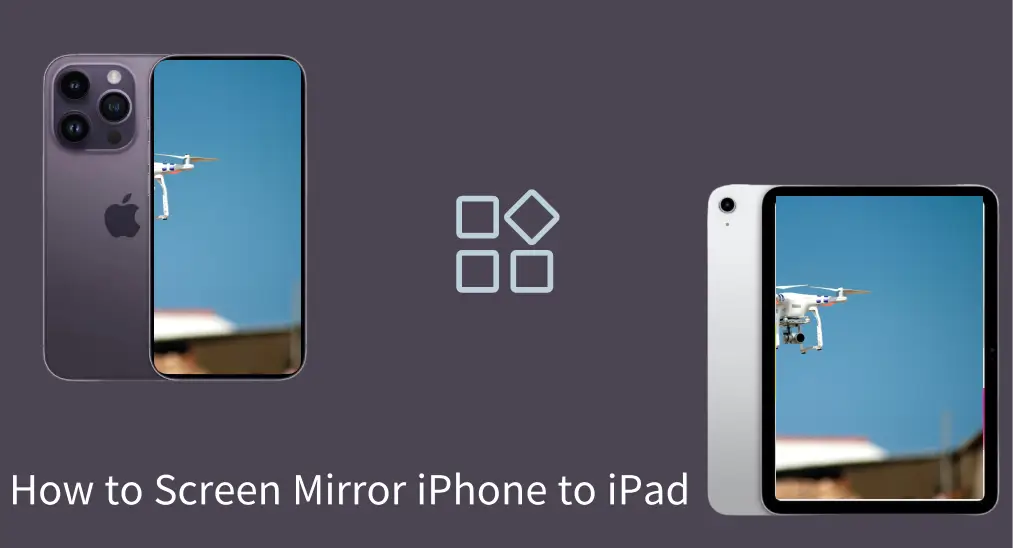
La Duplicación de Pantalla es una manera fácil y rápida de ver contenido desde un iPhone en una pantalla más grande, como un iPad. Sin embargo, no puedes usar AirPlay para proyectar medios desde tu iPhone a tu iPad. ¿Cómo? Duplicación de Pantalla de iPhone a iPad? Esta publicación comparte algunos trucos para lograr eso y una forma de duplicar tu iPhone a una pantalla más grande, como un televisor.
Tabla de Contenido
¿Es posible hacer AirPlay de iPhone a iPad?
AirPlay es la tecnología de Duplicación de Pantalla de Apple que te permite proyectar contenido desde tu iPhone, como videos, imágenes y audio, en un Mac, Apple TV, o en un televisor inteligente compatible o dispositivo de transmisión.
¿Puedes realizar Duplicación de Pantalla desde iPhone a iPad a través de AirPlay? Lo siento, la respuesta es no. AirPlay no admite la Duplicación de Pantalla directa de iPhone a iPad.
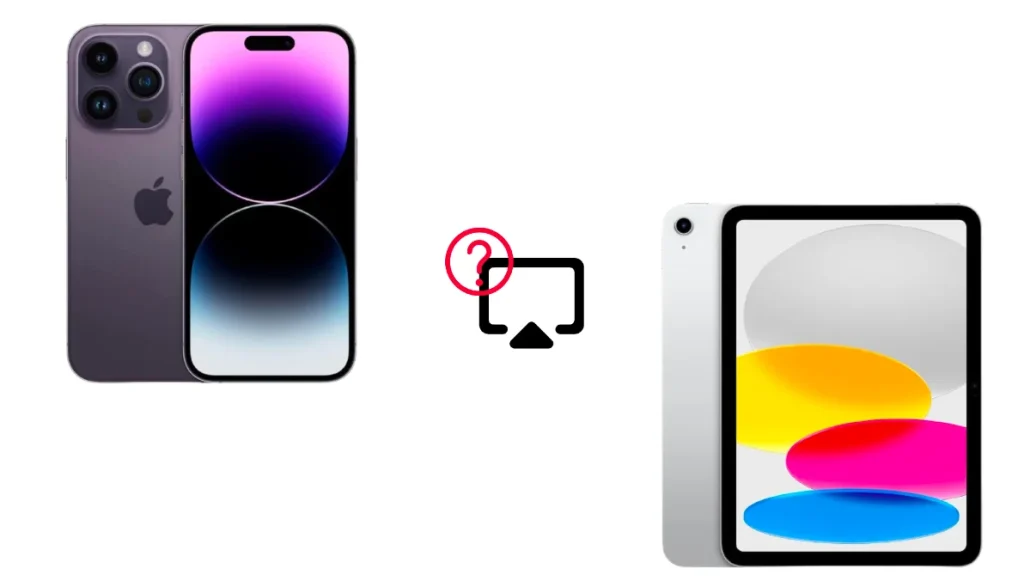
Why can’t AirPlay iPhone ¿al iPad? No ha habido una explicación oficial, pero muchos usuarios de Apple compartieron sus ideas sobre esto en el Comunidad de AppleLas aplicaciones en iPhone y iPad son casi idénticas, y por lo tanto Apple cree que de iPhone a iPad usando AirPlay es sin sentido, y viceversa.
Además, hay algunas razones posibles:
- Los iPhones y iPads están diseñados principalmente como emisores de AirPlay para compartir contenido con receptores.
- Es posible que Apple haya diseñado el ecosistema de esta manera para fomentar el uso de productos como Apple TV para la transmisión entre dispositivos, en lugar de usar iPads para este propósito.
¿Cómo hacer Duplicación de Pantalla de iPhone a iPad?
Aunque no puedes hacer Duplicación de Pantalla de iPhone a iPad usando AirPlay, todavía hay algunas maneras simples de duplicar la pantalla entre ellos. Hemos investigado y encontrado algunas aplicaciones de duplicación de pantalla de terceros que pueden ayudarte a reflejar el iPhone en el iPad, como la aplicación ApowerMirror.
¿Cómo duplicar la pantalla del iPhone al iPad con una aplicación de duplicación? Los pasos generales son:
Passo 1. Obtén una aplicación de Duplicación de Pantalla en tu iPhone y iPad.
Passo 2. Asegúrese de que ambos dispositivos estén conectados a la misma red Wi-Fi.
Consejo: ¿Cómo duplicar la pantalla del iPhone al iPad sin WiFi? Si es posible, puedes crear un punto de acceso en tu iPhone para conectar a tu iPad.
Passo 3. Abre la aplicación de Duplicación de Pantalla en tu iPhone y iPad y completa la configuración cuando se te solicite.
Passo 4. Toque la opción de transmisión o una opción similar, elija su iPad y toque la opción de iniciar transmisión.
¿Cómo hacer Duplicación de Pantalla de iPhone a iPad sin aplicación?
Es posible realizar la Duplicación de Pantalla del iPhone al iPad sin una aplicación, pero esta práctica es complicada porque Apple no permite de forma nativa que los iPads actúen como receptores de AirPlay. Por cierto, también es imposible duplicar directamente los dos dispositivos con un cable por la misma razón: el iPad no puede aceptar entrada para la Duplicación de Pantalla.
Para duplicar el iPhone al iPad sin una aplicación, habilite AirPlay Peer-to-Peer, lo que requiere un dispositivo Apple TV (4.ª generación o posterior) como puente:
Passo 1. Desconecte Apple TV de cualquier red Wi-Fi yendo a Configuraciones > Red > Wi-Fi > Olvidar Red.

Passo 2. Encienda Bluetooth y Wi-Fi en el Apple TV y iPhone (el Wi-Fi no necesita estar conectado a una red activa).
Passo 3. Duplicación de Pantalla de iPhone a Apple TV. Luego, el Apple TV ahora mostrará el contenido duplicado del iPhone.
Passo 4. Conecta el iPad al Apple TV a través de AirPlay. Luego, puedes usar el iPad como una pantalla secundaria para interactuar con la interfaz del Apple TV o ver el contenido duplicado.
Solución Alternativa: Duplicación de Pantalla de iPhone a un Televisor
El iPhone viene con una pantalla pequeña, lo que puede afectar tu experiencia de visualización, por lo que hacer Duplicación de Pantalla a una pantalla más grande es una buena opción. La pantalla del iPad es más grande, pero una pantalla de televisión mucho más grande te ofrecerá una experiencia de visualización increíble.
Cómo Duplicación de Pantalla de iPhone a TV¿Si tu televisor es compatible con AirPlay, AirPlay puede ayudarte. Alternativamente, puedes usar un universal? Aplicación de Duplicación de Pantalla sin preocupaciones de compatibilidad.
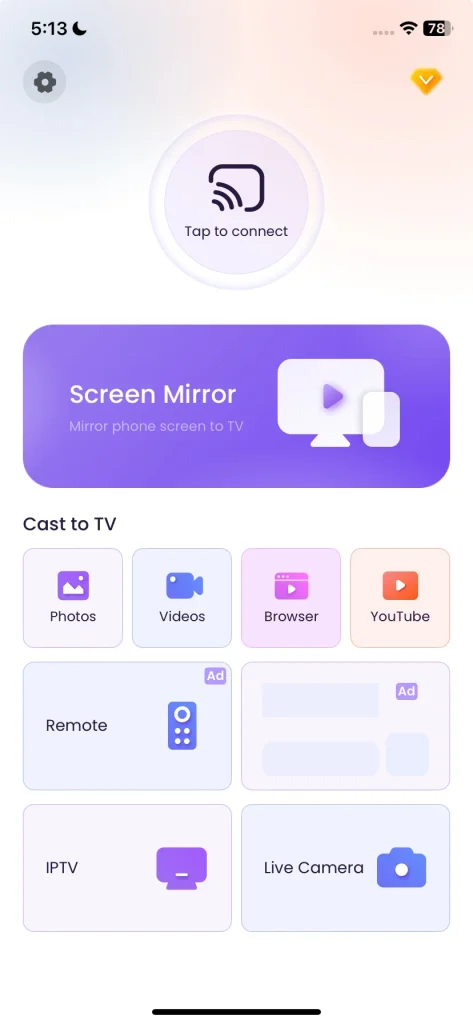
Como puedes ver, la aplicación te permite hacer Duplicación de Pantalla de tu iPhone o iPad a la TV y transmitir diferentes contenidos multimedia. Aquí’s cómo usar la aplicación:
Passo 1. Obtén la aplicación en tu iPhone. También funciona en dispositivos móviles Android.
Descarga la Aplicación de Duplicación de Pantalla
Passo 2. Asegúrese de que su iPhone y TV estén conectados a la misma red inalámbrica.
Passo 3. Click Toca para conectar y elige el televisor al que deseas conectarte.
Passo 4. Cuando se establece la conexión, puedes tocar Duplicación de Pantalla Para duplicar la pantalla de su iPhone en el televisor.

Palabras Finales
Con suerte, esta guía responde a todas tus dudas sobre cómo hacer Duplicación de Pantalla desde iPhone a iPad. Ten en cuenta que no puedes usar AirPlay para duplicar contenido directamente desde iPhone a iPad, pero puedes usar aplicaciones de duplicación de terceros. Sin una aplicación, el proceso de duplicación se vuelve un poco desafiante y complicado.
Ver contenido en una pantalla grande no solo mejora tu experiencia de visualización, sino que también alivia el cansancio ocular. Si deseas duplicar tu dispositivo móvil (iOS o Android) en la gran pantalla de tu televisor, puedes probar la aplicación de Duplicación de Pantalla mencionada anteriormente.
Duplicación de Pantalla de iPhone a iPad Preguntas Frecuentes
P: ¿Puedo hacer Duplicación de Pantalla de mi iPhone a mi iPad?
Sí, pero necesitas usar una aplicación de duplicación de terceros para duplicar tu iPhone en tu iPad. AirPlay no es factible en este caso ya que los iPads están diseñados como emisores en lugar de receptores.
Q: ¿Cómo activo la Duplicación de Pantalla en el iPhone?
Para habilitar Duplicación de Pantalla o AirPlay en iPhone, abre el Centro de Control desplazando hacia abajo la pantalla del teléfono y toca los dos rectángulos superpuestos. Luego, elige el dispositivo al que deseas duplicar tu iPhone. Si no está disponible, asegúrate de que use la misma red WiFi que tu iPhone.








